笔记本主板CMOS电池怎么放电?笔记本电脑主板电池放电图解教程
对于笔记本的主板CMOS电池放电,很多网友不知道怎么操作。那么笔记本主板cmos电池怎么放电?下面分享一下笔记本主板电池放电图解教程。...
有的时候,笔记本无法开机,我们可能会尝试将内存重新插拔,或者将笔记本的主板CMOS电池进行放电操作,将BiOS复位,不过内存重新插拔很简单,但是对于笔记本的主板CMOS电池放电,很多网友不知道怎么操作。那么笔记本主板cmos电池怎么放电?下面分享一下笔记本主板电池放电图解教程。
我们都知道,台式机的主板放电十分方便,只需要打开机箱侧板,将主板上的圆形纽扣电池取下来,等待5分钟之后,最好十分钟(时间并没有固定的,其实一般情况下10秒就好了,当然如果无效,可以尝试时间长一些),再将电池安装回去,完成一次放电,BIOS复位。

笔记本的话,将笔记本关机,需要拆开笔记本底部面板(D面),由于不同型号笔记本拆开有点不同,就不演示了,无非就是将笔记本底部面板(D面)的螺丝都拆卸了,取下底部面板(D面),可以看到主板,不过有些笔记本将D面的螺丝都拆卸了之后依然无法拆下来,原因是因为有卡子,需要进行翘边。
笔记本D面拆开之后,我们就可以看到主板了,在主板的旁边有一个塑料包裹的圆形东西,就是纽扣电池。

在纽扣的连接接口处将其取下来,一般是插拔式,如下图所示。
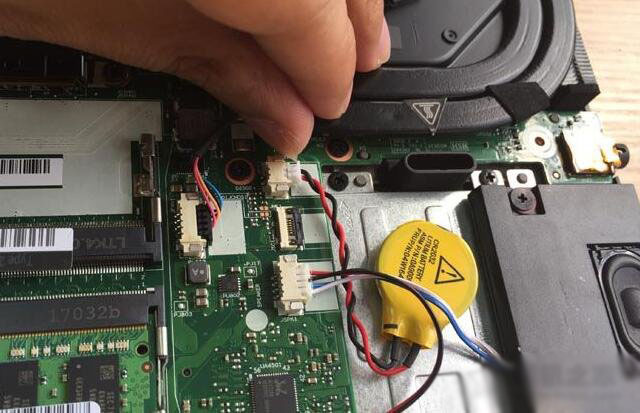
接口取下来之后,等待5分钟之后,最好十分钟(时间并没有固定的,其实一般情况下10秒就好了,当然如果无效,可以尝试时间长一些),再将接口插回去,完成笔记本的主板CMOS电池放电,BIOS复位。

以上就是笔记本主板电池放电图解教程,如果你还不知道笔记本的CMOS电池怎么放电,不妨通过以上的方法来解决,其实和台式机方法大同小异,只是纽扣电池连接方式不同而已,希望本文能够帮助到大家。
- 笔记本开不了机屏幕黑屏怎么办?笔记本电脑开不了机的原
- 笔记本定制版什么意思?笔记本电脑定制版和标配版的区别
- 笔记本电脑怎么选购呢?笔记本电脑知识和选购技巧全攻略
- 微软Surface Pro X怎么样?微软Surface Pro X笔记本使用
- Mac笔记本如何关闭已经打开的程序?苹果电脑强制关闭程
- 三星Galaxy Book lon笔记本怎么样?三星Galaxy Book lon
- 苹果16寸Macbook Pro笔记本发布 国行售价18999元起
- 台式电脑比笔记本电脑好在哪?台式机比笔记本电脑的优势
- 台式电脑和笔记本哪个好?台式机和笔记本电脑的优势对比
- 华硕N56笔记本bios设置U盘启动技巧,华硕N56笔记本开机U

笔记本开不了机屏幕黑屏怎么办?笔记本电脑开不了机的原因及解决方法
笔记本黑屏的表现就是笔记本开机之后,电脑依然在通电运行,那么笔记本电脑开不了机屏幕黑屏怎么办?下面分享一下笔记本开不了机原因及解决方法。...

笔记本定制版什么意思?笔记本电脑定制版和标配版的区别与利弊分析
这笔记本定制版什么意思?下面分享一下笔记本标配版和定制版的区别与利弊分析,希望本文能够有效帮助到大家避坑。...

笔记本电脑怎么选购呢?笔记本电脑知识和选购技巧全攻略指南
一些小白由于对笔记本不太了解,所以选购笔记本时经常无从下手。那么笔记本电脑如何选购呢?下面分享一下笔记本电脑知识、选购技巧全攻略指南,希望本文能够帮助到大家。...

微软Surface Pro X怎么样?微软Surface Pro X笔记本使用评测
对需要移动办公或者说轻办公的人群来说,最为常见的场景是由手机接收工作需求,却无法继续用手机完成工作处理。“轻办公”的定义恰巧介于轻巧的手机无法完成,而传...
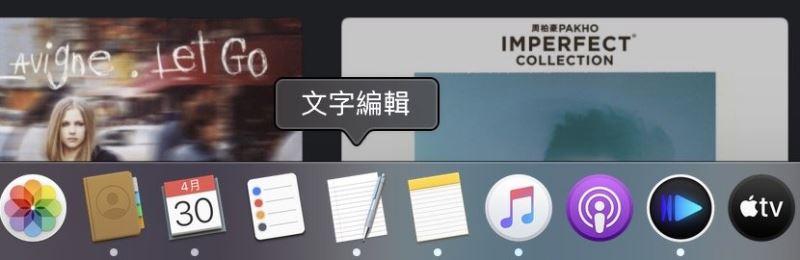
Mac笔记本如何关闭已经打开的程序?苹果电脑强制关闭程序窗口快捷键
MacBook 运行的是苹果自己研发的 macOS 系统,其在操作逻辑上跟 Windows 10 有一些区别,比如说关闭应用程序。那么那么Mac 如何关闭已经打开的程序?下面和小编一起来看看吧...

三星Galaxy Book lon笔记本怎么样?三星Galaxy Book lon笔记本评测
年才上市的三星Galaxy Book Ion笔记本,很多的用户也是非常的关注,但是一些用户对这款笔记本还不是很清楚了解,那么这款三星Galaxy Book Ion到底怎么样?好用吗?感兴趣的朋友不要错过了。...

苹果16寸Macbook Pro笔记本发布 国行售价18999元起
之前关于16英寸Macbook Pro的传闻,现在终于被苹果官方坐实了!11月13日晚上,苹果突然在其官网上架了16英寸MacBook Pro,没有采用发布会的方式,就是很直接的将产品上架到官网上,热度瞬间爆炸。...

台式电脑比笔记本电脑好在哪?台式机比笔记本电脑的优势介绍
台式电脑比笔记本电脑好在哪?笔记本最大的优势就是在于便携性,特别适合经常外出需要带电脑工作的人群,这是台式机无法比拟的事实。那么台式机比笔记本好在哪?...

台式电脑和笔记本哪个好?台式机和笔记本电脑的优势对比分析
笔记本最大的优势就是在于便携性,特别适合经常外出需要带电脑工作的人群,这是台式机无法比拟的事实。那么台式机比笔记本好在哪?下面分享一下台式机比笔记本的优势科普介绍,希望本文能够帮助到大家。...
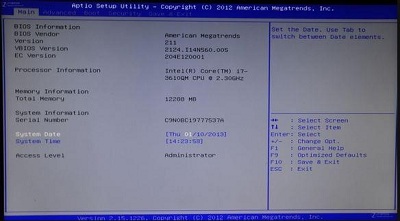
华硕N56笔记本bios设置U盘启动技巧,华硕N56笔记本开机U盘启动不了怎么办?
想要用U盘装系统方式来给华硕N56笔记本安装系统,那么是需要先设置bios识别U盘的,不然就会出现开机无法U盘启动的情况,接下来小编就为大家分享bios设置U盘启动技巧。...

